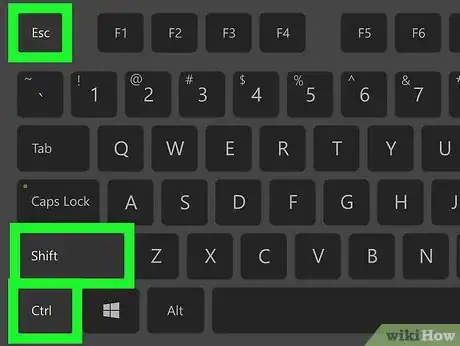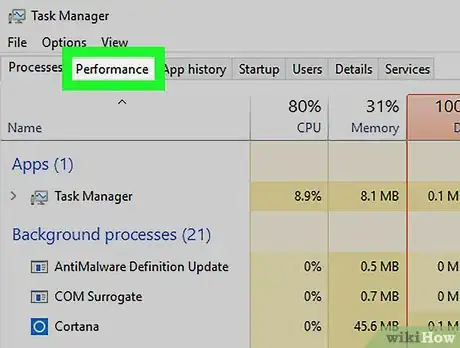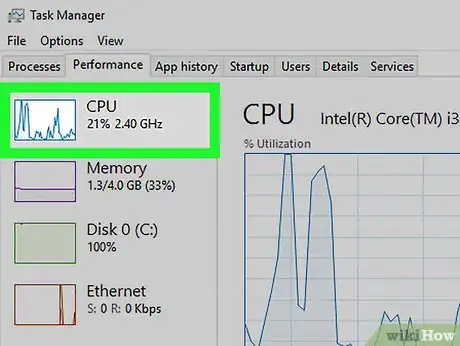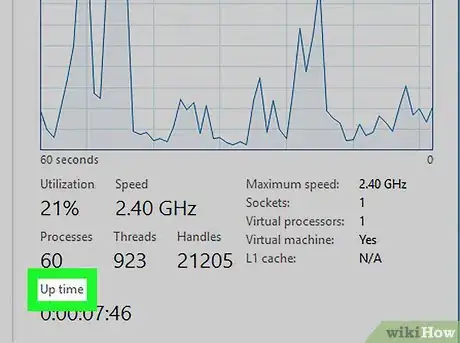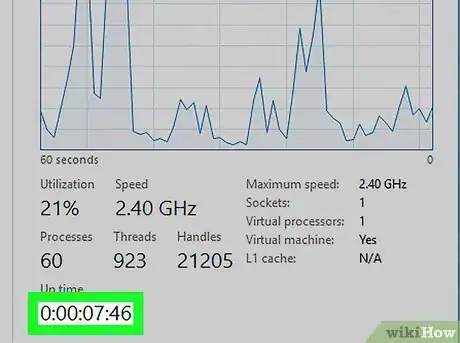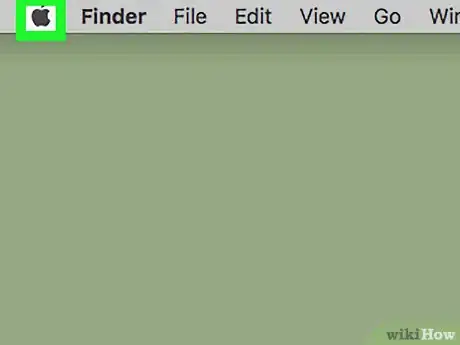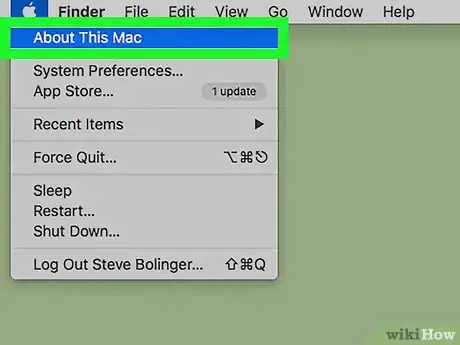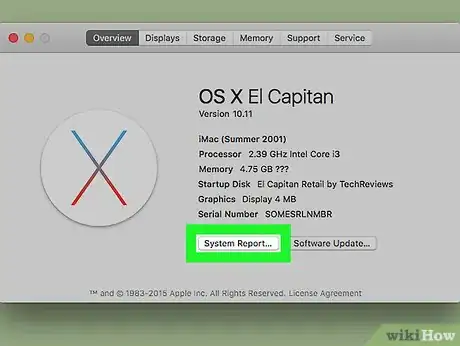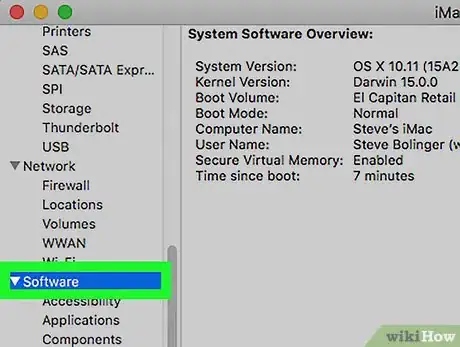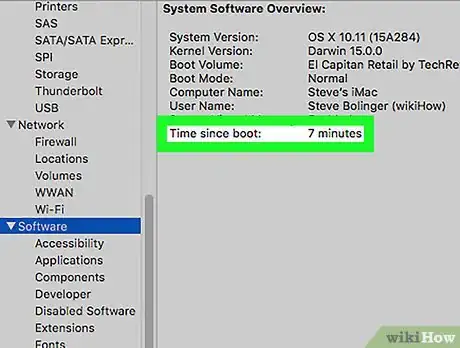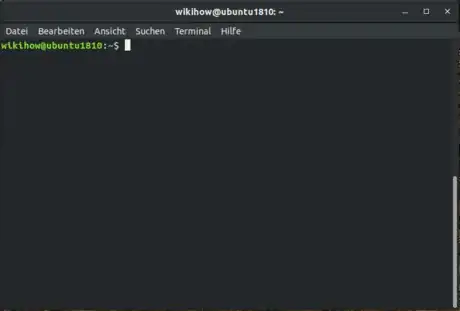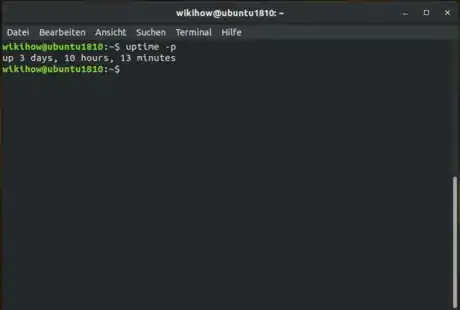Cet article a été coécrit par Luigi Oppido. Luigi Oppido possède et dirige Pleasure Point Computers à Santa Cruz, en Californie. Luigi a plus de 25 ans d'expérience dans la réparation générale d'ordinateurs, la récupération de données, l'élimination de virus et les mises à niveau.
Cet article a été consulté 8 530 fois.
Apprenez à trouver la durée d’activité de votre ordinateur, c’est-à-dire depuis combien de temps il est allumé.
Étapes
Méthode 1
Méthode 1 sur 3:Sur Windows
-
1Ouvrez le Gestionnaire des tâches. Vous pouvez y parvenir de différentes manières.
- Appuyez sur Échap et ⇧ Shift+Ctrl simultanément.
- Appuyez sur Suppr et Alt+Ctrl simultanément, puis cliquez sur Gestionnaire des tâches.
- Tapez gestionnaire des tâches dans la barre de recherche du menu Démarrer, puis cliquez sur l’application Gestionnaire des tâches en haut de la liste des résultats.
-
2Cliquez sur l’onglet Performance. C’est en haut de la fenêtre du Gestionnaire des tâches.
-
3Choisissez l’onglet Système. Vous le trouverez sur la gauche du Gestionnaire des tâches.
- Si vous êtes sur Windows 7 ou une version inférieure, vous pouvez sauter cette étape.
-
4Cherchez l’entête En activité. Cette zone se trouve vers le bas de la fenêtre du Gestionnaire des tâches.
-
5Jetez un œil au nombre affiché à côté de l’entête En activité. Ce nombre, qui apparait sous le format JJ:HH:MM:SS, vous indique la durée d’activité de votre ordinateur depuis le dernier démarrage.
- Par exemple, si le nombre affiché est 01:16:23:21, cela veut dire que cela fait un jour, seize heures, vingt-trois minutes et vingt-et-une secondes consécutives que votre ordinateur est allumé.
CONSEIL D'EXPERT(E)Luigi Oppido possède et dirige Pleasure Point Computers à Santa Cruz, en Californie. Luigi a plus de 25 ans d'expérience dans la réparation générale d'ordinateurs, la récupération de données, l'élimination de virus et les mises à niveau.Technicien en réparation d'ordinateurs
 Luigi Oppido
Luigi Oppido
Technicien en réparation d'ordinateursLe saviez-vous ? Si vous ordinateur est connecté à un protecteur de surtension ou une batterie de réserve, vous pouvez le laisser allumé aussi longtemps que vous le souhaitez, surtout s’il reçoit de l’énergie propre. Il vous suffit de le redémarrer une fois par semaine ou quand vous avez besoin d’installer des mises à jour.
Publicité
Méthode 2
Méthode 2 sur 3:Sur un Mac
-
1
-
2Choisissez À propos de ce Mac. Cette option se trouve vers le bas du menu déroulant.
-
3Cliquez sur Rapport du système…. C’est sur la gauche dans la fenêtre À propos de ce Mac.
-
4Choisissez l’entête Logiciel. Cette option est sur le côté gauche de la fenêtre et en cliquant dessus, l’aperçu Logiciel va s’ouvrir dans la fenêtre principale.
-
5Cherchez l’entête Temps depuis le démarrage. Cette option se trouve vers le bas des informations listées au milieu de la page. Le nombre affiché à droite de cet entête vous indique depuis combien de temps votre Mac est allumé.Publicité
Méthode 3
Méthode 3 sur 3:Sur Linux
Conseils
- Si votre ordinateur est allumé depuis plus d’un jour, il serait bon de le redémarrer.
Avertissements
- Si vous n’éteignez pas votre ordinateur de temps en temps, il finira par fonctionner plus lentement que d’habitude.